最详细eclipse配置struts2
Struts2文件配置介绍

Struts2⽂件配置介绍Struts2⽂件配置介绍struts2structs.xml⽂件配置标签package标签<?xml version="1.0" encoding="UTF-8"?><!DOCTYPE struts PUBLIC"-//Apache Software Foundation//DTD Struts Configuration 2.3//EN""/dtds/struts-2.3.dtd"><struts><!-- 配置post请求以及repsone的编码格式 --><constant name="struts.i18n.encoding"value="UTF-8"></constant><!-- 配置请求路径的扩展名 --><constant name="struts.action.extension"value="action,,"></constant><!-- 开启热部署 --><constant name="struts.devMode"value="true"></constant><package name="index"namespace="/"extends="struts-default"><action name=""class="erAction"method="toLogin"><result name="toLogin">/WEB-INF/view/login.jsp</result></action></package><include file="com/forward/test/web/action/struts.xml"></include></struts>配置web应⽤的不同模块,⼀般在⼀个功能模块下配置⼀个package,在当前的package下配置这个模块的多个action name属性给不同的模块起不同的名字,随便写,不重复即可namespace属性给不同的模块设置访问的根路径,可以配置成/extends属性表⽰继承, struts-default 是struts2给我们提供的⼀个packageaction标签action 标签表⽰配置⼀个请求name 属性表⽰请求路径的后缀,⼀般表⽰功能模块中的具体请求,name的名字就代表访问路径的名称class 属性表⽰当有请求过来的时候调⽤的是哪个类中的⽅法,配置全类名method 表⽰class 请求调⽤的是class 中的哪个⽅法,指的是具体的⽅法名result标签result 结果配置,⽤于设置不同的⽅法返回值,可以配置不同的返回值对应不同的视图name 属性表⽰结果处理名称,与action中的返回值对应type 属性表⽰指定哪个result 类来处理显⽰的页⾯,默认是内部转发,可以在struts-default 的⽂件中进⾏查看标签体表⽰相对路径,相对于web应⽤开始常量配置默认的常量配置在structs核⼼包中修改常量配置⽅式及加载顺序对于常量的配置, 默认加载的是structs核⼼包中的default.properties,如果通过以下3种进⾏配置,就会按照默认–>1–>2–>3 的顺序加载,后⾯设置的常量会覆盖之前设置的常量1. 在structs.xml⽂件中,在structs的根标签下,书写constant 标签进⾏配置,在项⽬中主要使⽤这种⽅式2. 在src下创建structs.properties⽂件,将内容复制到此⽂件进⾏修改3. 在web.xml⽂件中,配置context-param 第⼀种⽅式第⼆种⽅式第三种⽅式常⽤常量设置struts.i18n.encoding=UTF-8 ⽤于配置接收参数和向外输出中⽂的编码格式⼀般设置为UTF-8struts.action.extension=action, 指定访问action的路径的后缀名,使⽤, 表⽰可以有两个后缀名,可以是action也可以是没有后缀名struts.devMode = false 指定structs是否是以开发模式运⾏,能够⽀持修改配置⽂件后进⾏热部署,所以我们可以将其设置为true动态⽅法调⽤如果⼀个业务模块有多个⽅法,我们可以使⽤动态⽅法调⽤省略action的配置,设置动态⽅法调⽤有两种⽅法⽅法⼀开启动态⽅法调⽤<constant name="struts.enable.DynamicMethodInvocation" value="true"></constant>配置action的时候不写method在访问的时候输⼊⽹址http://localhost:8080/webapp/namespace/name!method ⽅法⼆ 通配符⽅式关闭动态⽅法调⽤对于⽅法名可以使⽤⼀个* 通配符,在后⾯的class和method可以使⽤{索引} 来读取前⾯的内容访问路径localhost:8080/webapp/namespace/class_methodstructs2中的默认配置<constant name ="struts.enable.DynamicMethodInvocation" value ="true"></constant><package name ="helloWorld" namespace ="/User" extends ="struts-default"><action name ="d_" class ="com.zhiyou100.struts.web.action.demo3.Demo3Action" ><result name ="success">/hello World.jsp </result></action> </package><package name ="demo3" namespace ="/User" extends ="struts-default"><action name ="*_*" class ="com.zhiyou100.struts.web.action.demo3.{1}" method ="{2}"><result name ="success">/helloWorld.jsp </result></action></package>method的默认值executeresult的默认值是successresult的type的默认值是dispatcherclass的默认值是ActionSupport 其中有execute ⽅法返回值是success配置package下的默认的action,当访问当前包下,如果找不到指定action,就会⾃动寻找默认的action <package name="default"namespace="/user"extends="struts-default"><default-action-ref name="demoAction"></default-action-ref><action name="demoAction"class="erAction"><result>/WEB-INF/view/404.jsp</result></action></package>结果跳转的⽅式结果的跳转⽅式可以通过result的type属性进⾏设置转发转发到指定页⾯对于type属性,默认是dispatcher ,就是转发到响应界⾯,可以不⽤进⾏配置转发到指定action对于type属性需要设置为chain ,并在其下⽅配置<param> 标签<result name="error"type="chain"><param name="namespace">/</param><param name="actionName"></param></result>重定向重定向到指定界⾯对于type属性,设置为redirect ,就是重定向到界⾯,如果需要进⾏重定向就必须进⾏此处的设置<result name="error"type="redirectAction"><param name="namespace">/</param><param name="actionName"></param></result>。
02-Struts2的工作流程及配置文件

Struts2的工作流程及配置文件--- ---Struts2.0的流程图从图中看到Struts2的工作流程如下:1.服务器接收到的请求首先经过一组过滤器链(实际中的其他过滤器可能还包括诸如Spring 的字符过滤器CharactorEncodingFilter、V elocity的过滤器等,一般FilterDispatcher位于过滤器的最后一个执行),过滤器链按照你在web.xml中的配置顺序在接收客户请求时顺序执行,在向客户发送响应时反序执行,Struts2的核心FilterDispatcher在web.xml中的配置如下:<filter><filter-name>setCharactor</filter-name><!-- 配置字符过滤--><filter-class>org.springframework.web.filter.CharacterEncodingFilter</filter-class><init-param><param-name>encoding</param-name><param-value>UTF-8</param-value></init-param></filter><filter><filter-name>struts2</filter-name><!-- 配置Struts2过滤器--><filter-class>org.apache.struts2.dispatcher.FilterDispatcher</filter-class> </filter><filter-mapping><filter-name>setCharactor</filter-name><url-pattern>/*</url-pattern></filter-mapping><filter-mapping><filter-name>struts2</filter-name><url-pattern>/*</url-pattern></filter-mapping>注意:如果你使用的是W ebLogic6.1作为应用服务器,需要使用FilterDispatcherCompatW eblogic61替代FilterDispatcher。
struts2入门手册

struts2入门手册首先这个教程是基于你已经安装了myeclipse的基础上的,如果你还没有安装myeclipse 工具软件的话,你需要马上去安装一个。
如果你已经有了工具软件了的话,现在就按照以下步骤来入门struts2吧。
一、下载struts2进入struts的官网/,点击download,选择Full Distrybution:下的struts2-xxx-all.zip,下载struts2的最新版本,将压缩包解压,放置到D盘目录下。
二、解压struts2进入你解压后的struts2文件夹中,到D:\struts2-xxx\apps中,解压其中的struts2-blank.war 压缩文件到D:\struts2-xxx\example,这是struts2提供的基础例子,里面的WEB-INF\lib目录下的包正是struts2正常工作所需要的基本包。
三、导入struts2基本包打开你的myeclipse,创建一个web project工程,命名为test(你也可以自己随意起一个),不要急着点击Finish,先选择Next>,继续选择Next>,在弹出的对话框中把第二个单选框打勾,如图,再点击Finish。
创建好之后在你创建的工程上目录下的WebRoot/WEB-INF/lib目录上单击右键,选择import...,选择General下的File System,点击Next>,选择Browse...,浏览选择到D:\struts\example\WEB-INF\lib目录,点击确定。
选择Sellct All,点击Finish,就完成了struts需要的最基础的核心包的导入。
四、用struts实现一个简单的登陆验证1.修改工程目录下的WebRoot\WEB-INF目录下的web.xml文件,将里面的内容替换为如下代码:<?xml version="1.0"encoding="UTF-8"?><web-app xmlns:xsi="/2001/XMLSchema-instance"xmlns="/xml/ns/javaee"xsi:schemaLocation="/xml/ns/javaee/xml/ns/javaee/web-app_3_0.xsd"id="WebApp_ID"version="3.0"><display-name>test</display-name><!-- 设置初始页面的URL --><welcome-file-list><welcome-file>login.jsp</welcome-file></welcome-file-list><!-- 设置struts过滤器 --><filter><filter-name>struts2</filter-name><filter-class>org.apache.struts2.dispatcher.FilterDispatcher</filter-class></filter><filter-mapping><filter-name>struts2</filter-name><url-pattern>/*</url-pattern></filter-mapping></web-app>2.在工程的src目录下创建struts.xml,代码如下:<?xml version="1.0"encoding="UTF-8"?><!DOCTYPE struts PUBLIC"-//Apache Software Foundation//DTD Struts Configuration 2.3//EN""/dtds/struts-2.3.dtd"><struts><!-- 是否开启动态方法调用 --><constant name="struts.enable.DynamicMethodInvocation"value="false"/> <!-- 指定被struts2处理的请求的后缀类型,多个用逗号隔开 --><constant name="struts.action.extension"value="action"/><!-- 设置浏览器是否静态缓存内容,开发阶段最好关闭 --><constant name="struts.devMode"value="true"/><!-- 设置当struts.xml改动后,是否重新加载,默认为false,开发环境下最好打开 --> <constant name="struts.configuraction.xml.reload"value="true"/> <package name="myPackage"namespace="/"extends="struts-default"> <action name="login"class="action.LoginAction"><result name="success">/welcome.jsp</result> <result name="input">/login.jsp</result></action></package></struts>3.在工程的src目录下创建package(包),命名为action,在action中新建class,命名为LoginAction,代码如下:package action;import javax.servlet.http.HttpSession;import com.opensymphony.xwork2.ActionSupport;import org.apache.struts2.ServletActionContext;@SuppressWarnings("serial")public class LoginAction extends ActionSupport {private String name;private String password;public String getName() {return name;}public void setName(String name) { = name;}public String getPassword() {return password;}public void setPassword(String password) {this.password = password;}public String forward() throws Exception {return SUCCESS;}//重载ActionSupport中的execute()方法public String execute() throws Exception {//验证输入的Name是否为"name",是则返回"success"否则返回"input"if("name".equals(name)) {HttpSession session = ServletActionContext.getRequest().getSession();session.setAttribute("name", name);return SUCCESS;} else {return INPUT;}}}4.在工程的WebRoot目录下创建login.jsp,代码如下:<%@page language="java"contentType="text/html; charset=UTF-8" pageEncoding="UTF-8"%><%@taglib prefix="s"uri="/struts-tags"%><!DOCTYPE html PUBLIC"-//W3C//DTD HTML 4.01 Transitional//EN""/TR/html4/loose.dtd"><html><head><meta http-equiv="Content-Type"content="text/html; charset=UTF-8"> <title>Login</title></head><body><!-- 创建一个登陆表单 --><s:url action="login"id="loginUrl"></s:url><s:form action="%{loginUrl}"method="post"><s:textfield label="Name"name="name"/><s:password label="Password"name="password"/><s:submit></s:submit></s:form></body></html>5.在工程的WebRoot目录下创建welcome.jsp,代码如下:<%@page language="java"contentType="text/html; charset=UTF-8"pageEncoding="UTF-8"%><%@taglib prefix="s"uri="/struts-tags"%><!DOCTYPE html PUBLIC"-//W3C//DTD HTML 4.01 Transitional//EN""/TR/html4/loose.dtd"><html><head><meta http-equiv="Content-Type"content="text/html; charset=UTF-8"> <title>Welcome</title></head><body><h1>登陆成功</h1></body></html>现在就来验证一下我们的登陆页面吧,选择工具栏中的按钮,在弹出的对话框中单击project后的矩形选框,从下拉列表中选择你创建的工程,然后单击Add,从弹出的对话框中单击sever后的矩形选框,从下拉列表中选择tomcat7,单击Finish。
struts2

/topic/128973struts2表单标签1、struts资源文件中文解决方法在命令行中输入以下命令native2ascii -encoding gb2312 ApplicationResources.properties ApplicationResourcesgbk.properties第一个文件为资源文件,第二个为新生成的文件,将新生成的文件拷入工程就可以了2、开发struts2流程1.创建web工程2.拷贝commons-fileupload-1.2.1.jar,commons-logging-1.0.4.jar,freemarker-2.3.13.jar,ognl-2.6.11.jar,struts2-core-2.1.6.jar,xwork-2.1.2.jar,放入web-inf--lib中3.在web.xml文件中添加struts2的核心Filter,过滤客户端发送过来的请求,代码如下<filter><filter-name>struts2</filter-name><filter-class>org.apache.struts2.dispatcher.FilterDispatcher</filter-class></filter><filter-mapping><filter-name>struts2</filter-name><url-pattern>/*</url-pattern></filter-mapping>org.apache.struts2.dispatcher.FilterDispatcher为struts2中提供的一个控制器4.创建struts.xml文件,放在src目录下.代码如下:<?xml version="1.0" encoding="UTF-8"?><!DOCTYPE struts PUBLIC"-//Apache Software Foundation//DTD Struts Configuration 2.0//EN""/dtds/struts-2.0.dtd"><struts><package name="strutsqs" extends="struts-default"></package></struts>5.在src目录下创建一个类,创建几个属性及对应的get,set方法6.创建public String execute() throws Exception方法,7.在struts.xml文件中添加如下代码:<?xml version="1.0" encoding="UTF-8"?><!DOCTYPE struts PUBLIC"-//Apache Software Foundation//DTD Struts Configuration 2.0//EN""/dtds/struts-2.0.dtd"><struts><package name="strutsqs" extends="struts-default"><action name="login" class="ers.action.LoginAction"><result name="success">/Main.jsp</result><result name="failed">/Login.jsp</result></action></package></struts>3、创建拦截器:1.创建类继承AbstractInterceptor,覆盖intercept方法,代码如下public String intercept(ActionInvocation invocation) throws Exception {LoginAction action=(LoginAction)invocation.getAction();String result=invocation.invoke();return null;}2.在struts.xml文件中配置如下<package name="strutsqs" extends="struts-default"><interceptors><interceptor name="myInterceptor" class="ers.interceptor.LoginInterceptor"> <param name="name">简单拦截器</param></interceptor></interceptors><action name="login" class="ers.action.LoginAction"><result name="success">/Main.jsp</result><result name="failed">/Login.jsp</result><result name="input">/Login.jsp</result><interceptor-ref name="myInterceptor"></interceptor-ref></action></package>也可以创建拦截器栈<interceptors><interceptor name="myinterceptor1"class="com.haitian.bbs.interceptor.MyInterceptor"></interceptor> <interceptor name="myinterceptor2"class="com.haitian.bbs.interceptor.MyInterceptor2"></interceptor> <interceptor-stack name="stack1"><interceptor-ref name="myinterceptor2"></interceptor-ref><interceptor-ref name="myinterceptor1"></interceptor-ref><interceptor-ref name="defaultStack"></interceptor-ref></interceptor-stack></interceptors>4.标签中引用资源文件内容<s:textfield name="age" key="regist.age" value="%{getText('regist.password')}"></s:textfield><s:select list=”#{‘1’:getText(‘sex.man’),’0’:getText(‘sex.women’)}”<s:text name=”bel”/>5.创建资源文件在src下创建messageResource_zh_CN.properties文件在src下创建struts.properties文件,添加struts.custom.i18n.resources=messageResource_zh_CN 6.Action中访问servlet APIActionContext ctx=ActionContext.getContext();ctx.getApplication()获得application对象ctx.put(“”,””);//相当于request.setAttribute(“”,””);ctx.getSession()//获得session对象get(Object key);//类似于调用HttpServletRequest的getAttribute(String name);方法Map getApplication();返回一个Map对象,该对象模拟了应该的ServletContext实例Map getSession();返回一个Map对象,该Map对象模拟了HttmpSession实例Map getParameters();获取所有的请求参数,类似于调用HttpServletRequest对象的getParameterMap方法Void setSession(Map session);直接传入一个Map实例,将实例里的key-value对转换成session的属性名\属性值HttpServletRequest request=ServletActionContext.getRequest();7.Action访问资源文件Action 继承ActionSupport调用this.getText(“ername”);Jsp访问资源文件<s:text name=”bel”/>8.资源文件_各国代码资源文件命名格式:baseName_language_country.propertiesLocale[] localeList=Locale.getAvailableLocales();for(int i=0;i<localeList.length;i++){System.out.println(localeList[i].getDisplayCountry()+”=”+localeList[i].getCountry()+””+localeList[i ].getDisplayLanguage()+”=”+localeList[i].getLanguage());}9.将struts.xml分开在struts.xml中添加如下代码,将其它配置文件导入<struts><include file=”struts-part1.xml”/>..</struts>被包含的配置文件是标准的struts2配置文件,一样包含dtd 信息、strut2配置文件的根元素,此时struts.xml文件中不能再定义action10全局结果result<global-results><result name="">/te.jsp</result></global-results>11模型驱动1创建一个JavaBean,生成setter,getter方法2创建action类实现ModelDriven接口12.创建拦截器1创建类继承AbstractInterceptor,覆盖intercept(ActionInvocation invocation)方法2. ActionContext ac=arg0.getInvocationContext();Map session=ac.getSession();获得session对象Object obj=session.get(“CURRENTUSERBEAN”);//获得session中是否存在此对象If(obj==null)没有登陆过Return “login”;ElseReturn invocation.invoke();3.LoginAction la=(LoginAction)invocation.getAction();获得被拦截的Action 实例4.String result=invocation.invoke();调用execute方法,将拦截方法返回的字符串做为拦截器的返回值或者返回其它字符串,此字符串与struts.xml文件中的result标签中的结果对应。
Struts2配置详解2 配置Action

配置ActionStruts2的核心功能是action,对于开发人员来说,使用Struts2主要就是编写action,action类通常都要实现com.opensymphony.xwork2.Action接口,并实现该接口中的execute()方法。
该方法如下:public String execute() throws ExceptionStruts2并不是要求所有编写的action类都要实现Action接口,也可以直接编写一个普通的Java类作为action,只要实现一个返回类型为String的无参的public方法即可:public String xxx()在实际开发中,action类很少直接实现Action接口,通常都是从com.opensymphony.xwork2.ActionSupport类继承,ActionSupport实现了Action接口和其他一些可选的接口,提供了输入验证,错误信息存取,以及国际化的支持,选择从ActionSupport继承,可以简化action的定义。
开发好action之后,好需要对action进行配置,以告诉Struts2框架,针对某个URL的请求应该交由哪个action进行处理。
1.Action映射:action映射是Struts2框架中的基本”工作单元”,action映射就是将一个请求URL(即action的名字)映射到一个action类,当一个请求匹配某个action的名字时,框架就使用这个映射来确定如何处理请求。
action元素的完整属性表例如:<action name="user" class="erAction"><result name="success">/user.jsp</result></action>2. 使用method属性在配置action时,我们可以通过action元素的method属性来指定action调用的方法,所指定的方法,必须遵循与execute方法相同的格式。
Struts2的配置文件详解
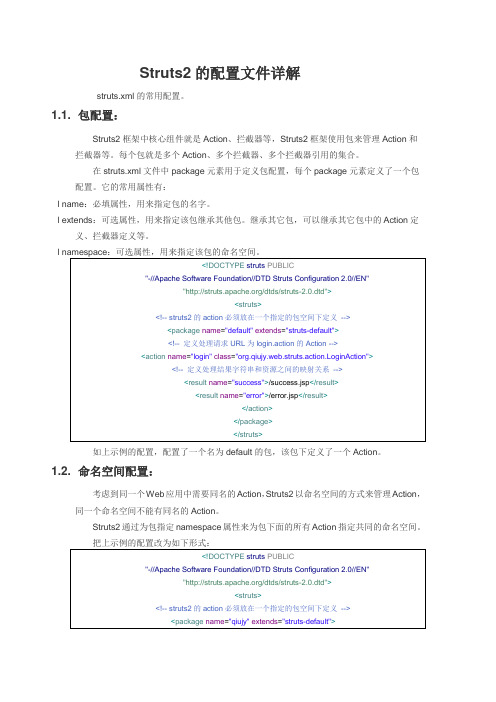
1.3.包含配置:
在Struts2中可以将一个配置文件分解成多个配置文件,那么我们必须在struts.xml中包含其他配置文件。
<struts>
<includefile="struts-default.xml"/>
<includefile="struts-user.xml"/>
erName= userName;
}
/**
*@returnthepassword
*/
publicString getPassword() {
returnpassword;
}
/**
*@parampasswordthepasswordtoset
*/
publicvoidsetPassword(String password) {
</action>
</package>
</struts>
如上示例的配置,配置了一个名为default的包,该包下定义了一个Action。
1.2.命名空间配置:
考虑到同一个Web应用中需要同名的Action,Struts2以命名空间的方式来管理Action,同一个命名空间不能有同名的Action。
Struts2通过为包指定namespace属性来为包下面的所有Action指定共同的命名空间。
l public Map getSession():返回一个Map对象,该Map对象模拟了HttpSession实例。
l public void setSession(Map session):直接传入一个Map实例,将该Map实例里的key-value对转换成session的属性名-属性值对。
01、struts2(Struts2开发入门 、常用配置、参数传递) - 副本
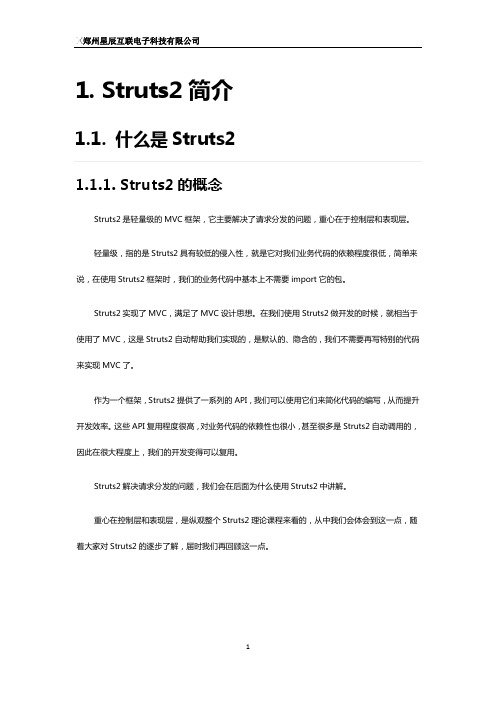
1. Struts2简介1.1. 什么是Struts21.1.1. Struts2的概念Struts2是轻量级的MVC框架,它主要解决了请求分发的问题,重心在于控制层和表现层。
轻量级,指的是Struts2具有较低的侵入性,就是它对我们业务代码的依赖程度很低,简单来说,在使用Struts2框架时,我们的业务代码中基本上不需要import它的包。
Struts2实现了MVC,满足了MVC设计思想。
在我们使用Struts2做开发的时候,就相当于使用了MVC,这是Struts2自动帮助我们实现的,是默认的、隐含的,我们不需要再写特别的代码来实现MVC了。
作为一个框架,Struts2提供了一系列的API,我们可以使用它们来简化代码的编写,从而提升开发效率。
这些API复用程度很高,对业务代码的依赖性也很小,甚至很多是Struts2自动调用的,因此在很大程度上,我们的开发变得可以复用。
Struts2解决请求分发的问题,我们会在后面为什么使用Struts2中讲解。
重心在控制层和表现层,是纵观整个Struts2理论课程来看的,从中我们会体会到这一点,随着大家对Struts2的逐步了解,届时我们再回顾这一点。
1.1.2. 什么是MVCMVC是代码的分层思想,是软件设计领域经典的设计模式。
它根据代码功能的不同,将一个软件的代码分为3部分,即模型、视图、控制器,这3部分代码的含义和功能如下。
1、M-Model 模型模型(Model)的职责是负责业务逻辑。
包含两层:业务数据和业务处理逻辑。
比如实体类、DAO、Service都属于模型层。
2、V-View 视图视图(View)的职责是负责显示界面和用户交互(收集用户信息)。
属于视图的组件是不包含业务逻辑和控制逻辑的JSP。
3、C-Controller 控制器控制器是模型层M和视图层V之间的桥梁,用于控制流程。
比如:在Servlet项目中的单一控制器ActionServlet。
Struts2详细实例教程
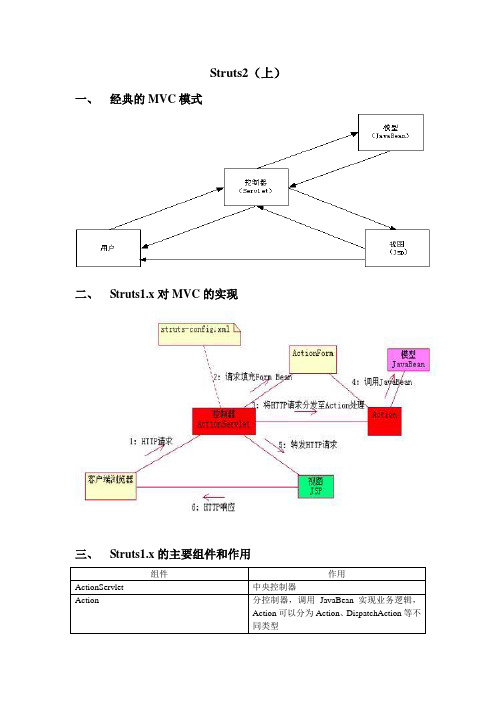
Struts2(上)一、经典的MVC模式二、Struts1.x对MVC的实现三、Struts1.x的主要组件和作用组件作用ActionServlet 中央控制器Action 分控制器,调用JavaBean实现业务逻辑,Action可以分为Action、DispatchAction等不同类型ActionForm 封装参数,实现服务器验证,文件上传等Forward 转发到目的地,可以是JSP,也可以是另一个ActionStruts-config.xml 配置文件,配置有ActionForm,Action,Forward等,通过XML解析,然后使用反射技术使用该文件Struts标签库和JSTL类似,和Struts-config.xml、ActionForm、Action等对象可以紧密集成四、Struts1.x 开发实例-登录程序见案例。
五、Struts2(WebWork)的MVCStruts2的MVC架构六、Struts2的主要组件组件作用FilterDispatcher 起中央控制器作用的过滤器Action 处于Model层的Action,调用JavaBean实现业务逻辑struts.xml 核心配置文件,配置有Action、Result等result 和forward类似,转发的目的地,支持多种视图技术。
七、Struts2的实例-登录在MyEclipse环境中建立一个新的web工程,名称“Struts2Login”,存放路径“f:\Struts2Login”。
在Struts2.0.11版本中找到war包struts2-blank-2.0.11.war,解开该war包,在WEB-INF/lib 目录下复制出所有的jar包,这些jar包就是一个Struts2程序所需要的基础jar包,把它们复制到新建的web工程的WEB-INF/lib目录中。
在src目录下建立一个类,包名mypack,类名UserAction,其代码如下:package mypack;import com.opensymphony.xwork2.ActionSupport;public class UserAction extends ActionSupport {private String username;private String userpass;public String getUsername() {return username;}public void setUsername(String username) {ername = username;}public String getUserpass() {return userpass;}public void setUserpass(String userpass) {erpass = userpass;}@Overridepublic String execute() throws Exception {if ("Mike".equals(username) && "123".equals(userpass)|| "张三".equals(username) && "abc".equals(userpass))return "success";elsereturn "error";}}在src目录下建立Struts2的配置文件struts.xml,内容如下:<?xml version="1.0" encoding="UTF-8" ?><!DOCTYPE struts PUBLIC"-//Apache Software Foundation//DTD Struts Configuration 2.0//EN""/dtds/struts-2.0.dtd"><struts><!-- 定义包管理配置的action 继承struts-default.xml中的配置 --><package name="actions" extends="struts-default"><!-- 定义Action(login.action) --><action name="login" class="erAction"><!-- 定义转发路径对应的字符串名 --><result name="success">/Success.jsp</result><result name="error">/Error.jsp</result></action></package></struts>修改web.xml,在其中加入一个过滤器,过滤/*路径。
Struts2项目操作手册

前言其实神马都是浮云。
相关软件下载1.下载Struts2.2.1.1 /download.cgi#struts217(选择下载fulldistribution)2.下载eclipse,/downloads/(选择下载Eclipse IDE for Java EEDevelopers Windows 32 Bit)3.下载tomcat6.0,4.下载JDK1.6,/download/jdk6安装与设置1.解压struts-2.2.1.1-all.zip2.安装Eclipse(解压即可)3.假设你已经安装好jdk和tomcat了,如C:\JAVA_TOOLS\apache-tomcat-6.0.16和C:\JAVA_TOOLS\JDK\ jdk1.6.0_02HelloWorld1.Eclipse中设定servera)Window –Preferences –Server –Runtime Environments –Add –Apache –ApacheTomcat v6.0(注意选中对话框下方的Create a new local server复选框)b)选择Tomcat installation directoryc)选择JREd)Finishe)双击下方Servers选项卡中的Tomcat v6.0 Server at localhost,设置Server Locations中的Deploy path为Tomcat安装目录下的webapps目录,注意保存文件。
2.Eclipse中建立项目a)打开eclipseb)新建项目c)选择web节点下的Dynamic Web Projectd)项目名称:struts2HelloWorld(注意选中Target runtime为设定好的Server)3.Eclipse中部署运行项目a)右击Servers选项卡中的Tomcat v6.0 Server at localhost,选择Add and Remove添加需要部署的Java web项目。
struts2国际化配置
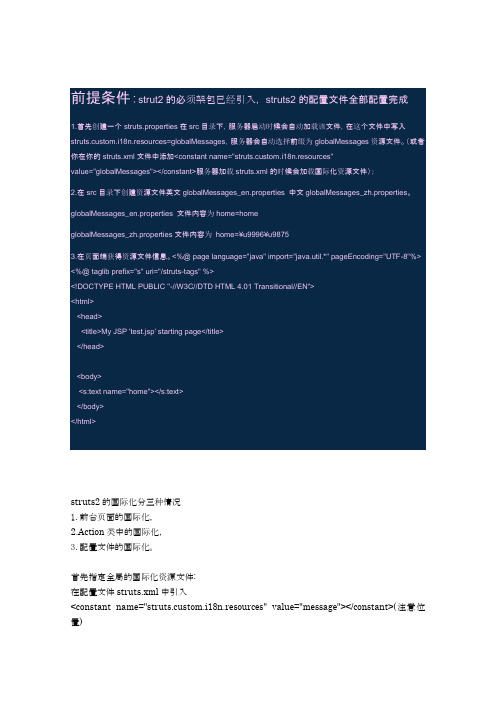
前提条件:strut2的必须架包已经引入,struts2的配置文件全部配置完成1.首先创建一个struts.properties在src目录下,服务器启动时候会自动加载该文件,在这个文件中写入struts.custom.i18n.resources=globalMessages,服务器会自动选择前缀为globalMessages资源文件。
(或者你在你的struts.xml文件中添加<constant name="struts.custom.i18n.resources"value="globalMessages"></constant>服务器加载struts.xml的时候会加载国际化资源文件);2.在src目录下创建资源文件英文globalMessages_en.properties 中文globalMessages_zh.properties。
globalMessages_en.properties 文件内容为home=homeglobalMessages_zh.properties文件内容为home=¥u9996¥u98753.在页面端获得资源文件信息。
<%@ page language="java" import="java.util.*" pageEncoding="UTF-8"%> <%@ taglib prefix="s" uri="/struts-tags" %><!DOCTYPE HTML PUBLIC "-//W3C//DTD HTML 4.01 Transitional//EN"><html><head><title>My JSP 'test.jsp' starting page</title></head><body><s:text name="home"></s:text></body></html>struts2的国际化分三种情况1.前台页面的国际化,2.Action类中的国际化,3.配置文件的国际化。
Struts2介绍

Struts2集成指南关于Struts2Struts是Apache软件基金会(ASF)赞助的一个开源项目。
它最初是Jakarta项目中的一个子项目,并在2004年3月成为ASF的顶级项目。
它通过采用Java Servlet/JSP技术,实现了基于Java EE Web应用的Model-View-Controller〔MVC〕设计模式的应用框架〔Web Framework〕,是MVC经典设计模式中的一个经典产品。
Struts,a history在Java EE的Web应用发展的初期,除了使用Servlet技术以外,普遍是在JavaServer Pages(JSP)的源代码中,采用HTML与Java代码混合的方式进行开发。
因为这两种方式不可避免的要把表现与业务逻辑代码混合在一起,都给前期开发与后期维护带来巨大的复杂度。
为了摆脱上述的约束与局限,把业务逻辑代码从表现层中清晰的分离出来,2000年,Craig McClanahan采用了MVC的设计模式开发Struts。
后来该框架产品一度被认为是最广泛、最流行JAVA的WEB应用框架。
Craig McClanahan2006年,WebWork与Struts这两个优秀的Java EE Web框架(Web Framework〕的团体,决定合作共同开发一个新的,整合了WebWork与Struts优点,并且更加优雅、扩展性更强的框架,命名为“Struts 2”,原Struts的1.x版本产品称为“Struts 1”。
至此,Struts项目并行提供与维护两个主要版本的框架产品——Struts 1与Struts 2。
Struts1 vs. Struts2侵入性Struts 1在编程方面是面向抽象类编程,而不是面向接口编程。
Struts 1要求自定义Action 类继承一个特定的抽象基类Action。
另一方面,Struts 1的 Action 依赖于 Servlet API,因为Struts 1 Action 的execute 方法中有HttpServletRequest 和HttpServletResponse 方法。
struts2配置文件详解
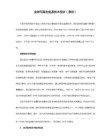
<struts>
<!-- 指定Web应用的默认编码集,相当于调用HttpServletRequest的setCharacterEncoding方法 -->
<constant name="struts.i18n.encoding" value="UTF-8" />
<!-- 标准的UI主题,默认的UI主题为xhtml,可以为simple,xhtml或ajax -->
<cosntant name="struts.ui.theme" value="xhtml" />
<!-- spring 托管 -->
<constant name="struts.objectFactory" value="spring" />
<!--
指定加载struts2配置文件管理器,默认为org.apache.struts2.config.DefaultConfiguration
<!-- 设置默认的locale和字符编码 -->
<constant name="struts.locale" value="zh_CN" />
<constant name="struts.i18n.encoding" value="GBK" />
<!-- 该属性指定Struts 2文件上传中整个请求内容允许的最大字节数 -->
myeclipse和struts配置使用
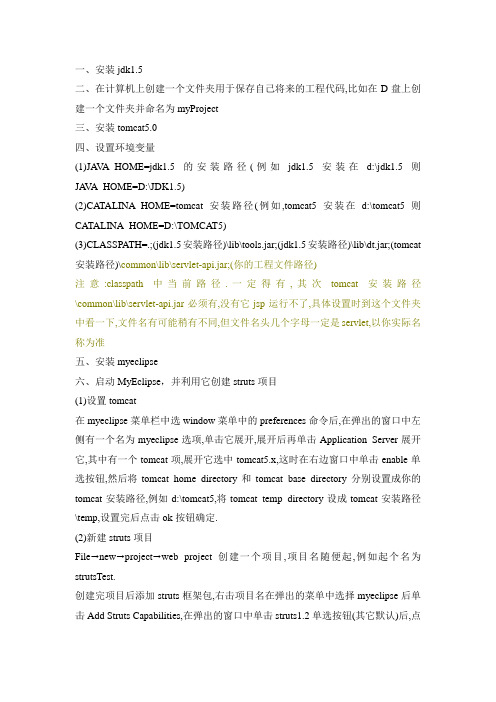
一、安装jdk1.5二、在计算机上创建一个文件夹用于保存自己将来的工程代码,比如在D盘上创建一个文件夹并命名为myProject三、安装tomcat5.0四、设置环境变量(1)JA V A_HOME=jdk1.5的安装路径(例如jdk1.5安装在d:\jdk1.5则JA V A_HOME=D:\JDK1.5)(2)CATALINA_HOME=tomcat安装路径(例如,tomcat5安装在d:\tomcat5则CATALINA_HOME=D:\TOMCAT5)(3)CLASSPATH=.;(jdk1.5安装路径)\lib\tools.jar;(jdk1.5安装路径)\lib\dt.jar;(tomcat 安装路径)\common\lib\servlet-api.jar;(你的工程文件路径)注意:classpath中当前路径.一定得有,其次tomcat安装路径\common\lib\servlet-api.jar必须有,没有它jsp运行不了,具体设置时到这个文件夹中看一下,文件名有可能稍有不同,但文件名头几个字母一定是servlet,以你实际名称为准五、安装myeclipse六、启动MyEclipse,并利用它创建struts项目(1)设置tomcat在myeclipse菜单栏中选window菜单中的preferences命令后,在弹出的窗口中左侧有一个名为myeclipse选项,单击它展开,展开后再单击Application Server展开它,其中有一个tomcat项,展开它选中tomcat5.x,这时在右边窗口中单击enable单选按钮,然后将tomcat home directory和tomcat base directory分别设置成你的tomcat安装路径,例如d:\tomcat5,将tomcat temp directory设成tomcat安装路径\temp,设置完后点击ok按钮确定.(2)新建struts项目File✂new✂project✂web project创建一个项目,项目名随便起,例如起个名为strutsTest.创建完项目后添加struts框架包,右击项目名在弹出的菜单中选择myeclipse后单击Add Struts Capabilities,在弹出的窗口中单击struts1.2单选按钮(其它默认)后,点击完成按钮完成添加.(3)在tomcat中发布此项目右击项目名,在弹出的菜单中选择myeclipse后单击Add and Remove Project Deployments后,在弹出的窗口中的Project下拉列表框中选择你创建的项目名,然后单击Add按钮,在弹出的窗口中选择tomcat5后单击完成按钮回到上一个窗口,单击完成按钮.(4)创建一个action文件夹和一个java文件展开项目名(strutsTest),下面有一个名为com.yourcompany.struts的包名,右击它在弹出的菜单中选择new再选择folder,创建一个名为action的文件夹(都是小写字母)右击action文件夹在弹出菜单中选择new再选择file,在弹出的窗口中输入文件名StrutsTestAction.java(java是区分大小写的,一定注意),文件内容如下所示: package com.yourcompany.struts.action;import javax.servlet.http.*;import org.apache.struts.action.*;import org.apache.struts.actions.DispatchAction;import java.sql.*;public class StrutsTestAction extends DispatchAction{public ActionForward execute(ActionMapping mapping,ActionForm frm,HttpServletRequest req,HttpServletResponse res) throws Exception {return mapping.findForward("success");}}(5)创建两个jsp文件按照上面创建文件的方式,在项目名下的WebRoot文件夹下创建一个test.jsp文件,文件内容如下所示:<%@ page language="java" contentType="text/html;charset=GBK"%><%String path = request.getContextPath();%><html><head><title>测试</title><script language="javascript">function testStruts(){document.EAPForm.action ="<%=path%>/StrutsTestAction.do";document.EAPForm.submit();}</script></head><body><form name="EAPForm" id="EAPForm" method="post"action="/strutsTest/StrutsTestAction.do"><input type="hidden" name="method" id="method" value=""> <table><tr><td>用户名:</td><td><input type="text" name="userName"id="userName" value=""></td></tr><tr><td>密码:</td><td><input type="text" name="userPassWord"id="userPassWord" value=""></td></tr><tr><td><input type="button" name="aa" id="aa" value="提交" onclick="testStruts()"></td></tr></table></form></body></html>再创建一个名为success.jsp的文件,文件的内容如下所示:<%@ page language="java" contentType="text/html;charset=GBK"%><html><body>登录成功! <br></body></html>(6)修改strutsTest\WebRoot\WEB-INF\web.xml,内容如下所示(事实上这个文件暂时不用修改,但是记住以后真正做项目时需要修改,这个文件是配置web 应用的必需要配置的文件):<?xml version="1.0" encoding="UTF-8"?><web-app xmlns="/xml/ns/j2ee"xmlns:xsi="/2001/XMLSchema-instance" version="2.4"xsi:schemaLocation="/xml/ns/j2ee /xml/ns/j2ee/web-app_2_4.xsd"><servlet><servlet-name>action</servlet-name><servlet-class>org.apache.struts.action.ActionServlet</se rvlet-class><init-param><param-name>config</param-name><param-value>/WEB-INF/struts-config.xml</param-value> </init-param><init-param><param-name>debug</param-name><param-value>3</param-value></init-param><init-param><param-name>detail</param-name><param-value>3</param-value></init-param><load-on-startup>0</load-on-startup></servlet><servlet-name>action</servlet-name><url-pattern>*.do</url-pattern></servlet-mapping><welcome-file-list><welcome-file>index.jsp</welcome-file></welcome-file-list></web-app>(7) 修改strutsTest\WebRoot\WEB-INF\struts-config.xml文件(这个文件是配置struts所必须配置的文件),文件内容如下所示:<?xml version="1.0" encoding="UTF-8"?><!DOCTYPE struts-config PUBLIC "-//Apache Software Foundation//DTD Struts Configuration 1.2//EN""/dtds/struts-config_1_2.dtd"><struts-config><data-sources /><form-beans /><global-exceptions /><global-forwards /><action-mappings><action type ="com.yourcompany.struts.action.StrutsTestAction"parameter="method" path="/StrutsTestAction" scope="request" ><forward name="success" path="/success.jsp"/> </action><message-resourcesparameter="com.yourcompany.struts.ApplicationResources" /> </struts-config>七、启动tomcat按照下图图示启动tomcat八、打开IE,在地址栏中输入http://localhost/strutsTest/test.jsp,如下图所示:点击提交按钮,如果出现success.jsp页面,即显示有登录成功字样的页面,表示你的struts已经配置好了。
struts2配置及项目启动
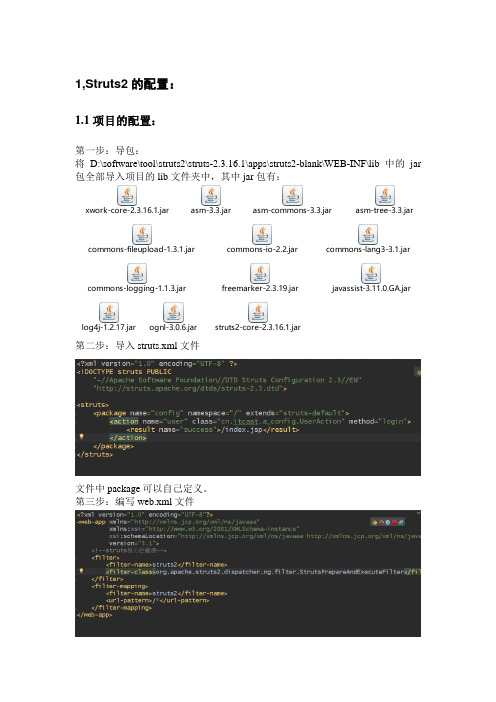
1,Struts2的配置:1.1项目的配置:第一步:导包:将D:\software\tool\struts2\struts-2.3.16.1\apps\struts2-blank\WEB-INF\lib中的jar 包全部导入项目的lib文件夹中,其中jar包有:xw o rk-co re-2.3.16.1.j ar asm-3.3.j ar asm-co m m o ns-3.3.j ar asm-t ree-3.3.j ar co m m o ns-f i l eup l o ad-1.3.1.j ar co m m o ns-i o-2.2.j ar co m m o ns-l ang3-3.1.j ar co m m o ns-l o g g i ng-1.1.3.j ar f reem arker-2.3.19.j ar j avassi st-3.11.0.G A.j arl o g4j-1.2.17.j ar o g nl-3.0.6.j ar st rut s2-co re-2.3.16.1.j ar第二步:导入struts.xml文件文件中package可以自己定义。
第三步:编写web.xml文件其内容为struts2的核心拦截器,其他拦截去如果需要,必须写到struts2拦截器上面,否则,不起作用。
第四步:开发antion在后面详细描述;1.2开发action方式一:继承ActionSupport如果用struts2数据校验,必须继承此类。
方式二:实现Action 接口方式三:不继承任何类,不识闲任何接口1.3访问通配符通配符:在struts 中配置信息中,可以用*于{1}优化配置<package name="config" namespace="/" extends="struts-default"> 1.4 struts 中路径匹配原则1,访问路径=命名空间+action 的name 属性:public class UserAction extends ActionSupport{<!--<action name="login" class="cn.itcast.a_erAction2" method="login"> <result name="success">/index.jsp</result> </action> <action name="register" class="cn.itcast.a_erAction2" method="register"> <result name="success">/index.jsp</result> </action> --> <action name="user_*" class="cn.itcast.a_erAction2" method="{1}"> <result name="{1}">/{1}.jsp</result> </action></package><package name="config" namespace="/user" extends="struts-default"><action name="user_*" class="cn.itcast.a_erAction2" method="{1}"><result name="{1}">/{1}.jsp</result></action></package>访问的路径为:http://localhost:8080/user/user_login,其中login可以改为别的action 的name属性。
Eclipse下SSH2框架搭建 详细
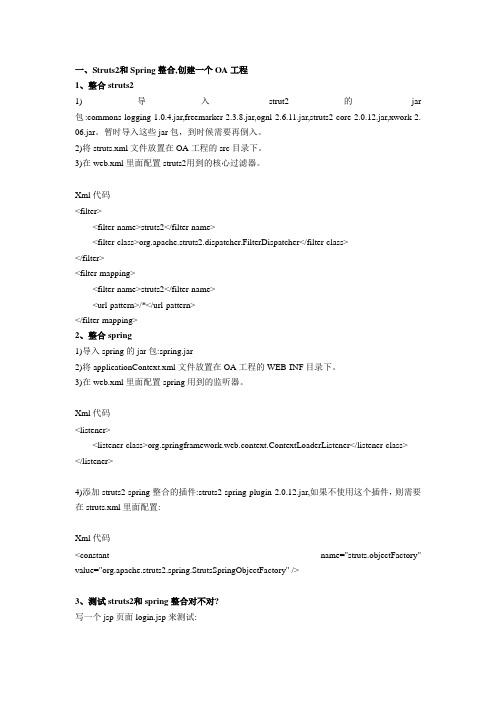
一、Struts2和Spring整合,创建一个OA工程1、整合struts21)导入strut2的jar 包:commons-logging-1.0.4.jar,freemarker-2.3.8.jar,ognl-2.6.11.jar,struts2-core-2.0.12.jar,xwork-2.06.jar。
暂时导入这些jar包,到时候需要再倒入。
2)将struts.xml文件放置在OA工程的src目录下。
3)在web.xml里面配置struts2用到的核心过滤器。
Xml代码<filter><filter-name>struts2</filter-name><filter-class>org.apache.struts2.dispatcher.FilterDispatcher</filter-class></filter><filter-mapping><filter-name>struts2</filter-name><url-pattern>/*</url-pattern></filter-mapping>2、整合spring1)导入spring的jar包:spring.jar2)将applicationContext.xml文件放置在OA工程的WEB-INF目录下。
3)在web.xml里面配置spring用到的监听器。
Xml代码<listener><listener-class>org.springframework.web.context.ContextLoaderListener</listener-class></listener>4)添加struts2-spring整合的插件:struts2-spring-plugin-2.0.12.jar,如果不使用这个插件,则需要在struts.xml里面配置:Xml代码<constant name="struts.objectFactory" value="org.apache.struts2.spring.StrutsSpringObjectFactory" />3、测试struts2和spring整合对不对?写一个jsp页面login.jsp来测试:Html代码<%@ page language="java" contentType="text/html; charset=UTF-8" pageEncoding="UTF-8"%><%@ taglib prefix="s" uri="/struts-tags" %><!DOCTYPE html PUBLIC "-//W3C//DTD HTML 4.01 Transitional//EN" "/TR/html4/loose.dtd"><html><head><meta http-equiv="Content-Type" content="text/html; charset=UTF-8"><title>Insert title here</title></head><body><s:form action="Login" method="post"><s:textfield name="userName" label="userName"></s:textfield><s:password name="password" label="password"></s:password><s:submit label="submit"></s:submit></s:form></body></html>写一个LoginActionJava代码package com.struts2.action;import com.opensymphony.xwork2.ActionSupport;import com.struts2.service.LoginService;public class LoginAction extends ActionSupport {private LoginService loginService;private String userName;private String password;public void setLoginService(LoginService loginService) {this.loginService = loginService;}public String getUserName() {return userName;}public void setUserName(String userName) {erName = userName;}public String getPassword() {return password;}public void setPassword(String password) {this.password = password;}@Overridepublic String execute() throws Exception {if(loginService.isLogin(userName, password))return SUCCESS;elsereturn INPUT;}}写一个ServiceJava代码package com.struts2.service;public interface LoginService {boolean isLogin(String userName,String password);}写一个Service的实现Java代码package com.struts2.service.impl;import com.struts2.service.LoginService;public class LoginServiceImpl implements LoginService {public boolean isLogin(String userName, String password) { if("hello".equals(userName) && "world".equals(password)) return true;elsereturn false;}}在struts.xml里面配置:Xml代码<package name="struts2" extends="struts-default"><action name="Login" class="loginAction"><result name="success">/result.jsp</result><result name="input">/login.jsp</result></action></package>在applicationContext.xml里面配置:Xml代码<bean id="loginService" class="com.struts2.service.impl.LoginServiceImpl"></bean><bean id="loginAction" class="com.struts2.action.LoginAction" scope="prototype"> <property name="loginService" ref="loginService"></property></bean>启动tomcat,分别输入hello和world,提交,结果为hello和world。
Struts2_Action配置

Struts2学习笔记——ActionStruts2的简单配置拷贝 struts.xml 文件到项目的src目录下,并修改(添加如下) action name="hello">result>/Hello.jsp</result></action>拷贝必要的 jar 包到项目的W EB-INF的lib目录下修改 web.xml 文件(配置f ilter)filter>filter-name>struts2</filter-name>filter-class>org.apache.struts2.dispatcher.FilterDispatcher< filter-class></filter>filter-mapping>filter-name>struts2</filter-name>url-pattern>/*</url-pattern></filter-mapping>Struts2 的执行过程的简单分析:Struts2 NamespaceNamespace 决定了action 的访问路劲,默认为”,可以接受所有路劲的actionNamespace 可以写成/,或者/xxx,或者/xxx/yyy,对应的 action 访问路劲为index.action,/xxx/index.action,/xxx/yyy/index.actionNamespace最后用模块来进行命名ActionMethod上图中的 Struts.xml 文档中配置有两个action,首先看第一个,name=userAdd再看 UserAction.java 如下:public class UserAction extends ActionSupport {public String add() {return SUCCESS;}}Method=”add”浏览器中访问第一个action为:http://localhost:8080/xxx/user(package name)/userAdd(action name)如果 UserAction 中还有一个delete 方法或update方法或者更多方法,那么这里就需要配置更多的 action,如<action name=”userDel”class=”erAction”method=”delete”> 所以我们不提倡使用这样的方法,每增加一个方法,就需要多配置一个action,给我们的开发增添了额外的负担,我们提倡使用第二种 action配置方法我们只需要配置一个 action,采用动态访问的方式,输入如下 url就可以了:http://localhost:8080/xxx/user/user!add如果还有其他方法就将 add 换成UserAction.java中的方法就可以了,如:http://localhost:8080/xxx/user/user!delete通配符配置(采用通配符可以将配置量降到最低)UserAction.java 文件:public class StudentAction extends ActionSupport {public String add() {return SUCCESS;}public String delete() {return SUCCESS;}}观察位置 1,匹配s tudent* 的action,然后找到method=”{1}”, 这里的 1 代表着name 的值中的表达式中第一个*,如果 method 为 add 方法,那么 name 的值就studentadd。
struts2的Action参数详细说明
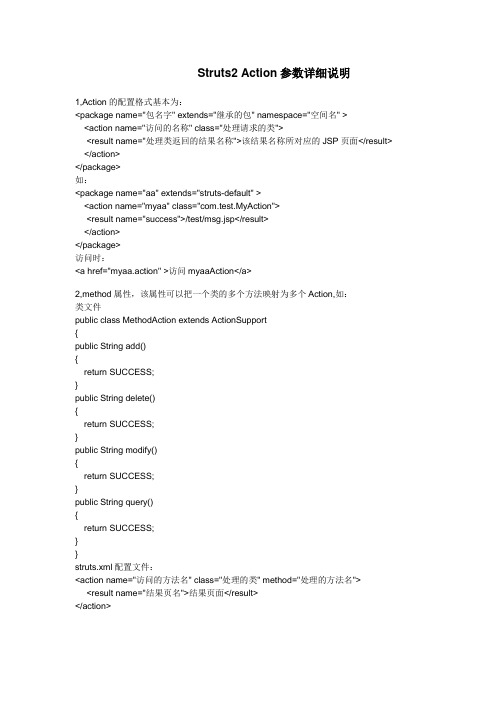
Struts2 Action参数详细说明1,Action的配置格式基本为:<package name="包名字" extends="继承的包" namespace="空间名" > <action name="访问的名称" class="处理请求的类"><result name="处理类返回的结果名称">该结果名称所对应的JSP页面</result> </action></package>如:<package name="aa" extends="struts-default" ><action name="myaa" class="com.test.MyAction"><result name="success">/test/msg.jsp</result></action></package>访问时:<a href="myaa.action" >访问myaaAction</a>2,method属性,该属性可以把一个类的多个方法映射为多个Action,如:类文件public class MethodAction extends ActionSupport{public String add(){return SUCCESS;}public String delete(){return SUCCESS;}public String modify(){return SUCCESS;}public String query(){return SUCCESS;}}struts.xml配置文件:<action name="访问的方法名" class="处理的类" method="处理的方法名"> <result name="结果页名">结果页面</result></action><action name="add" class="com.struts2.chen.MethodAction" method="add"> <result name="success">/method/addRes.jsp</result></action><action name="delete" class="com.struts2.chen.MethodAction" method="delete"> <result name="success">/method/deleteRes.jsp</result></action><action name="modify" class="com.struts2.chen.MethodAction" method="modify"> <result name="success">/method/modifyRes.jsp</result></action><action name="query" class="com.struts2.chen.MethodAction" method="query"> <result name="success">/method/queryRes.jsp</result></action>页面:<a href="add.action">增加</a><br /><a href="delete.action">删除</a><br /><a href="modify.action">修改</a><br /><a href="query.action">查询</a><br />3。
struts2的配置文件

<!-- 定义默认的拦截器 每个Action都会自动引用,如果Action中引用了其它的拦截器,默认的拦截器将无效 -->
<default-interceptor-ref name="mystack"></default-interceptor-ref>
</init-param>
</filter>
<filter-mapping>
<filter-name>struts2</filter-name>
<url-pattern>/*</url-pattern>
</filter-mapping>
当前路径为web-inf/classes
struts2的配置文件
类型
struts2共有4类配置文件,
struts.properties:定义框架自身的全局变量。
struts-default.xml:定义框架自身使用的action映射及result定义。
struts-plugin.xml:struts插件使用的配置文件,比如当使用struts和spring结合时就需要在web.xml中引用该配置文件。
-->
<package name="com.kay.struts2" extends="struts-default" namespace="/test">
<interceptors>
<!-- 定义拦截器-->
<interceptor name="timer" class="com.kay.timer"></interceptor>
Eclipse For Java EE开发环境配置
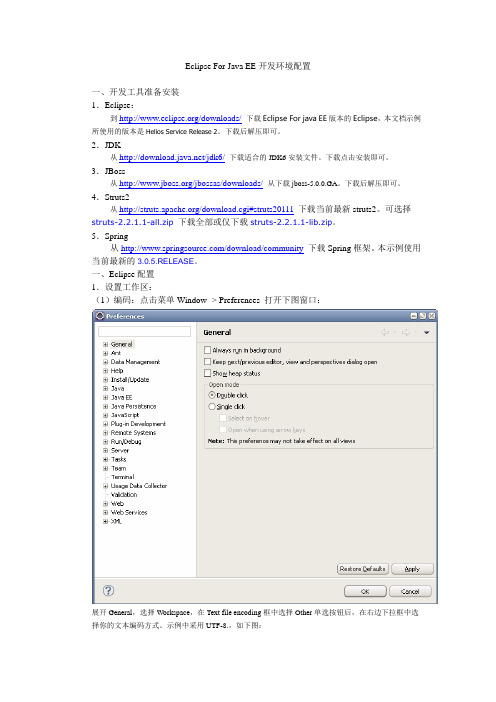
Eclipse For Java EE开发环境配置一、开发工具准备安装1.Eclipse:到/downloads/下载Eclipse For java EE版本的Eclipse,本文档示例所使用的版本是Helios Service Release 2。
下载后解压即可。
2.JDK从/jdk6/下载适合的JDK6安装文件。
下载点击安装即可。
3.JBoss从/jbossas/downloads/从下载jboss-5.0.0.GA。
下载后解压即可。
4.Struts2从/download.cgi#struts20111下载当前最新struts2。
可选择struts-2.2.1.1-all.zip下载全部或仅下载struts-2.2.1.1-lib.zip。
5.Spring从/download/community下载Spring框架。
本示例使用当前最新的3.0.5.RELEASE。
一、Eclipse配置1.设置工作区:(1)编码:点击菜单Window -> Preferences 打开下图窗口:展开General,选择Workspace,在Text file encoding框中选择Other单选按钮后,在右边下拉框中选择你的文本编码方式。
示例中采用UTF-8.,如下图:设置好点击OK按钮即可。
再展开Web节点并选择HTML Files。
将HTML的编码格式也设置成UTF-8。
如下图:2.添加WEB容器(1)打开Servers视图。
Servers视图一般在右下方可找到,如果找不到则在可以通过下面方式打开:Window -> Show View -> Servers。
(2)打开后,在Servers视图中单击右键弹出右键菜单,点击New -> Server打开下图窗口:(3)由于示例采用jboss,所以展开JBoss节点并选中JBoss v5.0,点Next进入下一步,如图如果在JRE下拉框中找不jre6,则可点上面的Installed JRE preferences链接打开下面窗口点击Add...按键可添加你安装的jdk(添加操作略)。
Eclipse开发struts2教程-黑山-2009-01-20

研发部文档中心 文档编号 产品版本 密级2.0 一般名称:使用Eclipse开发struts2教程 共 页使用Eclipse开发struts2教程(仅供内部使用)(注:文档命名规则:文档名+版本号-作者-时间)例如:新浪宁波网短信业务概要设计2.0-黑山-2005-05-23.doc拟制: 黑山 日期: 2009/01/20审核: 日期:审核: 日期:批准: 日期:版权所有 不得复制使用Eclipse开发struts2教程关键词:J2EE,iBatis,ORM摘 要: 本文档是eclispe开发struts2的一个教程学习文档。
缩略语清单:ORM:Object Relation Map注意在引用这些缩略语是注意区别大小写,没有在此出现的不能被直接引用。
例如:EJB统一为大写。
注:缩略语需要根据情况增减修改历史:修改历史清单作者 名称 时间黑山 初稿 2009-01-20一、 安装1.安装Eclipse:去/downloads/网站上下载Eclipse IDE for Java EE Developers(开发JA V A EE的IDE)。
然后解压缩即可使用!假设解压缩到D:\eclipse目录。
2.安装struts for eclipse的插件:(如果不想安装这个插件也可以,只是action映射文件要自己配置了)去/网站上下载Alveole 这个插件也可以直接在线安装(比较慢)。
先说直接下载插件再安装,下载下来以后解压缩,得到features和plugins 两个目录,直接把这两个目录拷贝到d:/eclipse目录下即完成插件的安装。
在线安装方法:运行eclipse.exe,然后找到:然后点Add site:在在线更新的地址拦里输入地址:/update/:确定以后形如:然后选中需要安装的项目,点击install安装即可完成安装,其他可在线安装的插件安装方法也一样!比如ibatis插件的安装,可以去/ibator.html下载插件,然后除了输入一个远程在线安装地址以外,还可以选择一个本地的文件夹(该文件夹包含features 和plugins目录以及site.xml文件);也可以选择一个本地安装压缩包,这个zip包里包含了features和plugins目录以及site.xml文件。
- 1、下载文档前请自行甄别文档内容的完整性,平台不提供额外的编辑、内容补充、找答案等附加服务。
- 2、"仅部分预览"的文档,不可在线预览部分如存在完整性等问题,可反馈申请退款(可完整预览的文档不适用该条件!)。
- 3、如文档侵犯您的权益,请联系客服反馈,我们会尽快为您处理(人工客服工作时间:9:00-18:30)。
第一章lectery的学习笔记
1.1Eclipse下搭建Struts2开发环境
博客分类:
Java
EclipseTomcatJSPStrutsJDK
作者:bukebushuo
来源:/bukebushuo/archive/2007/03/29/1545728.aspx
最近下载了最新的struts 2.06,在使用其中附带的例子时,在配置上遇到了一些问题。
经过很多次的努力后,终于配置成功。
现在把配置过程写出来供大家参考!
一软件:1 Eclipse+lomboz 3.2
下载地址:
/project/showfiles.php?group_id=97&release_id= 1864(网页)
/project/download.php?group_id=97&file_id=7714(文件),不保证一直有效。
2 Tomcat 5.5
下载地址:/download-55.cgi
/mirrors/apache/tomcat/tomcat-5/v5.5.23/bin/apache -tomcat-5.5.23.zip
3 JDK 6
下载地址:/javase/downloads/index.jsp
4 Struts2.06
下载地址:/download.cgi#struts201
二安装:
1 安装JDK6,按照自己喜欢的安装即可。
JDK一定要在Eclipse之前安装,因为Eclipse的启动需要JDK。
2 安装Tomcat,我下载的Tomcat是直接解压缩版的,解压缩后拷贝到一个地方就可以了,拷贝后需要注意的是需要把JDK6目录中的 tools.jar拷贝到Tomcat中具体是JDK的lib目录下的tools.jar拷贝到Tomcat下common\lib中。
3 安装Eclipse,重点来了,解压缩下载的lomboz,应该得到一个eclipse目录,把这个目录拷贝到一个比较容易找的地方。
解压缩的时候需要注意,在解压缩过程中可能遇到文件路径过长的问题,我的解决方法是把下载下来的压缩包名重命名为1.zip,也就是尽量缩短文件名长度。
然后解压缩的时候直接解压缩到某个硬盘的根目录下,解压缩完后再拷贝到自己想要的地方。
4, 解压缩Struts2.06,把下载下来的Struts2.06压缩包解压缩到一个目录中在他的APPS目录下有几个.war文件。
可以使用WINRAR打开,这里我们仅仅使用winrar把struts2-blank-2.0.6.war文件解压缩到本目录中就可以了。
三、配置
1:配置工作目录
第一次打开Eclipse时会要求你指定你的工作目录,请选择好你的工作目录,今后你的Eclipse的相关项目的配置就放在这个目录里。
2:配置JREs
打开配置对话框
[URL=/images/p_blog_csdn_net/bukebushuo/121781/t_1 .gif][/URL]
选择JREs配置
选择浏览,在弹出来的对话框中选择你安装的JDK6,点击确定
确定后如下图所示,如果项目很大,需要比较多的内存,可以在Default VM Arguments 那里添加内存设定参数
点击OK后可以在重复上面动作,添加JRE6。
添加后如图所示,由于我们后面的项目要编译JSP页面,所以我们选择JDK1.6.0
3:配置Tomcat
选择Server配置页
在下面打开的对话框中选择Tomcat 5.5
点击Next后如下图
在Tomcat地址栏选择你安装的Tomcat目录,在JRE栏选择JDK1.6.0,在以后启动Tomcat时如果提示
JRE配置错误,可重新回到这里修改就可以.点击Finish后如下图。
四创建Strust2 项目
创建一个Web项目。
由于现在还没有合适的插件来直接生成Struts2的项目,所以我们先创建一个普通的Web项目,然后通过简单的配置,使其具备Struts2的功能。
1 通过菜单新建项目,打开如下画面,选择建立动态项目
点击Next后如下图,输入新建的项目名,如果前面的设置正确的话,此时Target Runtime栏中Tomcat会自动
显示出来,也可点击New弹出对话框来新建一个Server,过程和前面Server创建过程一样。
此时,可以直接点击Finish结束项目创建。
建好的项目结构如下图。
此时,你创建的这个项目存在于你指定的工作目录之中。
也可以在你的项目名上点击鼠标右键选择属性。
在弹出的属性对话框中得知你的项目的位置。
如下图。
五配置Struts2项目
在前面建立的项目基础上开始追加Struts2的功能。
1 添加Struts2的开发包。
从解压缩的struts2-blank-2.0.6.war目录下lib目录中的所有.jar文件拷贝到新建的项目的lib目录下。
拷贝方法可以是,选中此lib目录下的所有文件,点击右键,选择复制。
然后再Eclipse中在lib目录上点击右键选择粘贴,如下图
然后在项目名上点击右键选择刷新,或者按F5。
然后在如下目录中就会发现新追加的jar包。
2 拷贝Web.xml文件
选择上面的web.xml文件并复制,在Eclipse中在web.xml上粘贴。
3 拷贝Struts.xml文件以及相关的java文件和其他的xml配置文件。
选择上述文件及文件夹,拷贝到下面位置。
注意,这次是在Package Explorer中进行粘贴,在Project Explorer
中不能正确粘贴。
如何切换到Package Explorer?参看下面图解。
4 拷贝jsp文件
选择index.htm文件以及jsp目录复制到如下位置。
上面的文件到下面位置。
5 拷贝完成后删除build.bat文件,最后项目的文件结构如下图所示。
六运行Struts2项目
1 编译项目
如果已经标记为自动编译,则此步可以省略。
否则在项目运行前需要编译。
如下图。
2 配置Server-Tomcat
此时可以把项目导出到Tomcat的目录中,然后手工启动Tomcat进行测试。
但是这样做很麻烦,
可以直接在Eclipse中启动Tomcat,直接测试我们的项目,这样就方便多了。
如下图。
打开如下窗口,如果已经配置了可能出现的窗口与下面的窗口不同,没关系,选择Tomcat5.5就可以。
选中Tomcat点击Next,可以看到我们的项目已经追加到Config中了。
点击Finish
运行画面如下图
默认页面(index.html)
欢迎页面(welcome.jsp)
到此配置结束,又疏漏的地方欢迎大家指正!。
